XSHをStocks.ExchangeからQRウォレットへ

Stocks.Exchange で買った XSH(SHIELD/シールド)を QTウォレットに送金してみました。
QTウォレットへの送金方法と、その際に不安になったことをまとめておきます。
XSH はホワイトペーパーの公開が 12/27 に控えていること、CoinExchange の上場を進めていることで、更に注目度が高くなってきました。
ウェブウォレットは1月12日にリリースされます。また、総額10,000XSHのエアドロップが開催されます。ホワイトペーパーは12月27日に公開予定です。
なお、新たな取引先であるCoinExchangeの上場のため、現在資金調達を行っています。#XSH #SHIELD $XSH— SHIELD | Japan (@SHIELDcoinJP) December 25, 2017
QTクライアントのダウンロード
- SHIELD 公式ページにアクセス
- QT ウォレットをダウンロードする
OS によってダウンロードするクライアントが異なります。

QTウォレット初回起動
- QTウォレットを起動するとブロックをロードし始めるので暫く待機
場合によっては数分待つこともあります。また、画面を切り替えると QTウォレットが強制終了します。

- QTウォレットが起動すると同期が始まるため、終了まで待つ
同期が完了すると (out of sync) が消えます。
同期が開始されるまで2,3分かかることもあります。また初回の同期終了まで 4,5時間かかりました。

dat ファイルのバックアップ
PC が壊れたときにも復元できるように dat ファイルをバックアップしておきましょう。
dat ファイルがあれば、QT ウォレットを復元できます。
dat ファイルは USBメモリなどネットワークから遮断され、自分しかアクセス出来ないような場所に保管しましょう。
- [File]-[Backup Wallet] をクリック
![[File]-[Backup Wallet] をクリック](data:image/svg+xml,%3Csvg%20xmlns=%22http://www.w3.org/2000/svg%22%20viewBox=%220%200%20494%20353%22%3E%3C/svg%3E)
- dat ファイルを名前をつけて保存する

Stocks.Exchange から QTウォレットに送金
- Stocks.Exchange のウォレットにアクセス
- XSH の [WITHDRAW] をクリック
![[WITHDRAW] をクリック](data:image/svg+xml,%3Csvg%20xmlns=%22http://www.w3.org/2000/svg%22%20viewBox=%220%200%20544%2071%22%3E%3C/svg%3E)
- QTウォレットの [Recive coins] を開き、受取用アドレスを選択した状態で [Copy Address] をクリック
受取用アドレスは XSH コインを受信するたびに自動的に追加されます。
どのアドレスを使用しても問題ありませんが、繰り返し同じアドレスを使用ことはセキュリティ的に望ましく無いようです。
![受取用アドレスを選択した状態で [Copy Address] をクリック](data:image/svg+xml,%3Csvg%20xmlns=%22http://www.w3.org/2000/svg%22%20viewBox=%220%200%20544%20375%22%3E%3C/svg%3E)
- QTウォレットでコピーしたアドレスを入力する。[Amount] に送金するコインの数を入力して [Withdraw] をクリック
注意する点として、Stocks.Exchange では 1XSH 以上でなければ送金できないようです。
送金先のアドレスに間違いがないか必ず確認し、最初は少額を送金しましょう。
![[Amount] に送金するコインの数を入力して [Withdraw] をクリック](data:image/svg+xml,%3Csvg%20xmlns=%22http://www.w3.org/2000/svg%22%20viewBox=%220%200%20548%20159%22%3E%3C/svg%3E)
- 登録しているメールアドレスに以下のメールが届くため [CONFIRM] をクリック
![[CONFIRM] をクリック](data:image/svg+xml,%3Csvg%20xmlns=%22http://www.w3.org/2000/svg%22%20viewBox=%220%200%20460%20350%22%3E%3C/svg%3E)
- ブラウザが切り替わり [Withdrawal approved] が表示されれば成功
![ブラウザが切り替わり [Withdrawal approved] が表示されれば成功](data:image/svg+xml,%3Csvg%20xmlns=%22http://www.w3.org/2000/svg%22%20viewBox=%220%200%20351%20203%22%3E%3C/svg%3E)
1XSH を送金した場合は 5分経たずに QTウォレットに届きました。
しかし続けて全額送った際には 3時間ほどかかったため、送金する金額によって時間が変わるかもしれません。
私自身も「送金してどれくらいで届くのだろう?」と不安になったりしたので、参考になれば幸いです。
よろしければチップお待ちしています!
XVG: D8trupKrTwhfew4rBKMwg9XEKG54ufT7Xm
XSH: SQ3S1iEyFwLHEvSMveuuXYrQEumgm9K8LA
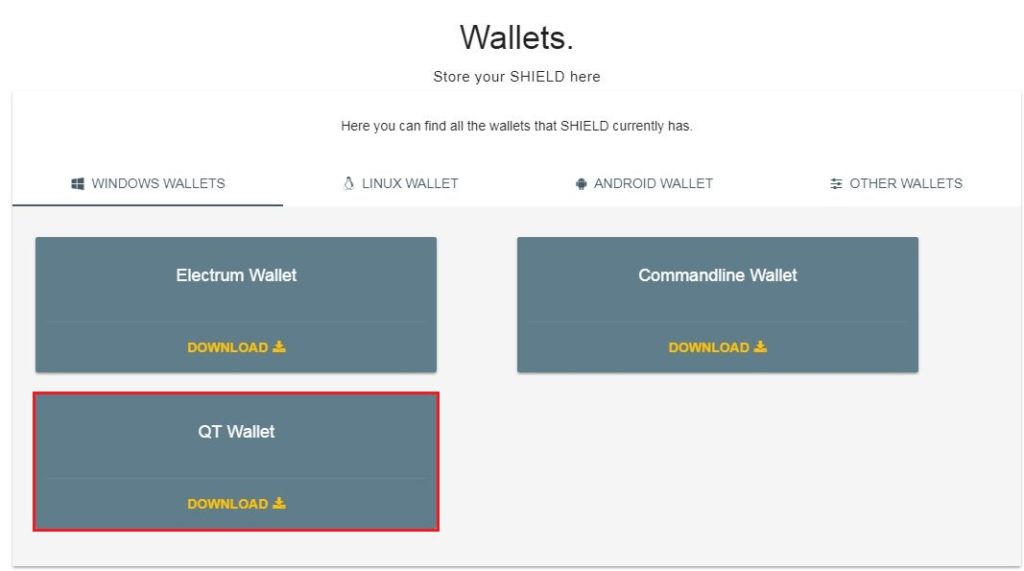
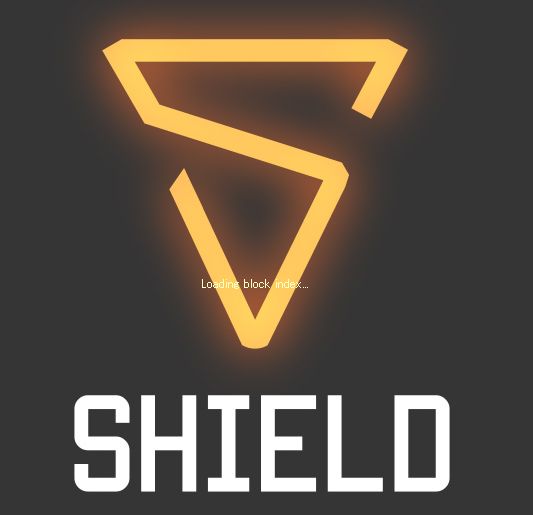
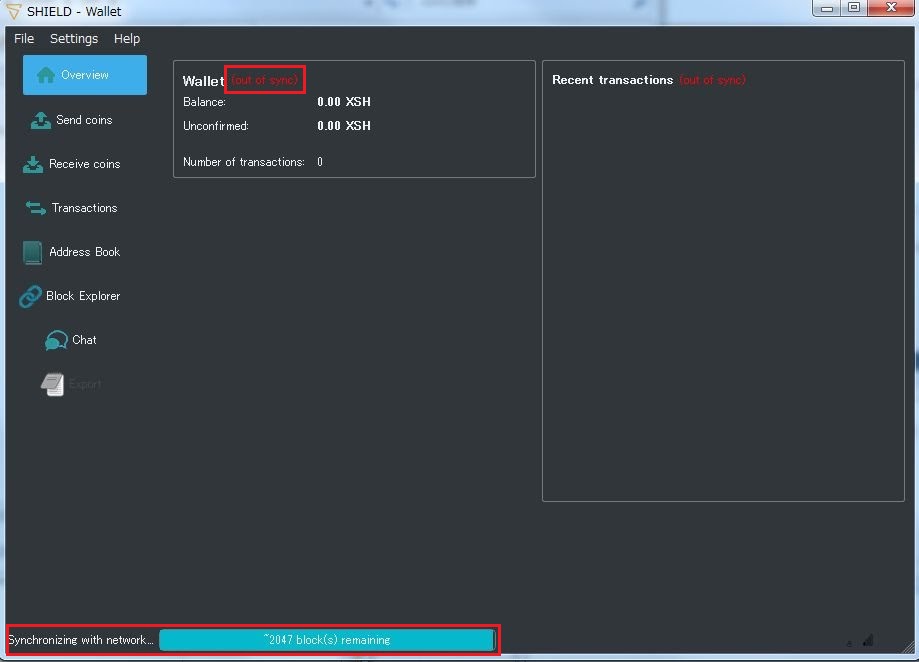
![[File]-[Backup Wallet] をクリック](https://584homes.com/wp-content/uploads/2017/12/2017-12-25_21_58_59000000.jpg)

![[WITHDRAW] をクリック](https://584homes.com/wp-content/uploads/2017/12/2017-12-24_14_25_24000000-1024x134.jpg)
![受取用アドレスを選択した状態で [Copy Address] をクリック](https://584homes.com/wp-content/uploads/2017/12/2017-12-24_14_26_18000000.jpg)
![[Amount] に送金するコインの数を入力して [Withdraw] をクリック](https://584homes.com/wp-content/uploads/2017/12/2017-12-24_14_26_51000000-1024x297.jpg)
![[CONFIRM] をクリック](https://584homes.com/wp-content/uploads/2017/12/2017-12-24_14_27_28000000.jpg)
![ブラウザが切り替わり [Withdrawal approved] が表示されれば成功](https://584homes.com/wp-content/uploads/2017/12/2017-12-24_14_27_49000000.jpg)

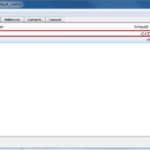









コメントを書く